Kako postaviti upit u bazu podataka MS Access 2019

Naučite kako postaviti upite u Access bazi podataka uz jednostavne korake i savjete za učinkovito filtriranje i sortiranje podataka.
Excel 2013 prikazuje gumb Mogućnosti lijepljenja s oznakom (Ctrl) odmah desno na kraju zalijepljenog raspona, nakon što kliknete gumb Zalijepi na kartici Početak na vrpci ili pritisnete Ctrl+V da biste zalijepili unose ćelije koje kopirate u međuspremnik. Kada kliknete ovaj padajući gumb ili pritisnete tipku Ctrl, pojavljuje se paleta s tri skupine gumba.
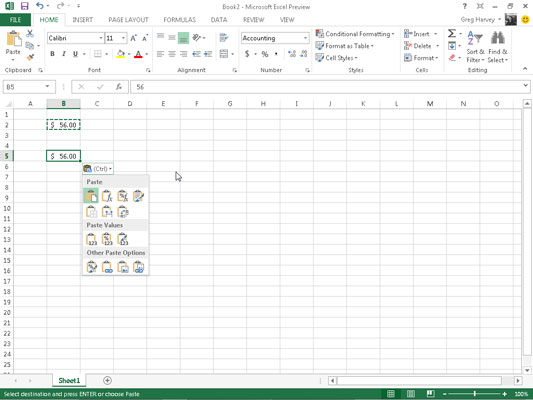
Ove opcije lijepljenja možete koristiti za kontrolu ili ograničavanje vrste sadržaja i oblikovanja koji su uključeni u raspon zalijepljenih ćelija. Opcije lijepljenja (zajedno sa nizovima tipki prečaca koje možete upisati da biste ih odabrali) na paleti Mogućnosti lijepljenja uključuju:
Zalijepi (P): Excel lijepi sve stvari u odabiru ćelije (formule, formatiranje, samo ime).
Formule (F): Excel lijepi sav tekst, brojeve i formule u trenutnom odabiru ćelije bez njihovog oblikovanja.
Formule i oblikovanje brojeva (O): Excel lijepi formate brojeva koji su dodijeljeni kopiranim vrijednostima zajedno s njihovim formulama.
Zadrži izvorno oblikovanje (K): Excel kopira oblikovanje iz izvornih ćelija i zalijepi ga u odredišne ćelije (zajedno s kopiranim unosima).
Bez obruba (B): Excel lijepi sve stvari u odabiru ćelije bez kopiranja obruba primijenjenih na raspon ćelija.
Zadrži širinu izvornog stupca (W): Excel čini širinu stupaca u odredišnom rasponu istom kao i one u izvornom rasponu kada kopira njihove unose u ćelije.
Transponiranje (T): Excel mijenja orijentaciju zalijepljenih unosa. Na primjer, ako se unosi izvornih ćelija spuštaju niz retke jednog stupca radnog lista, transponirani zalijepljeni unosi će se proći kroz stupce jednog retka.
Vrijednosti (V): Excel lijepi samo izračunate rezultate bilo koje formule u rasponu izvornih ćelija.
Formatiranje vrijednosti i brojeva (A): Excel lijepi izračunate rezultate bilo koje formule zajedno sa svim oblikovanjem dodijeljenim oznakama, vrijednostima i formulama u rasponu izvornih ćelija u odredišni raspon. To znači da se sve oznake i vrijednosti u odredišnom rasponu pojavljuju oblikovane baš kao izvorni raspon, iako su sve izvorne formule izgubljene, a samo izračunate vrijednosti su zadržane.
Vrijednosti i izvorno oblikovanje (E): Excel lijepi izračunate rezultate bilo koje formule zajedno sa svim oblikovanjem dodijeljenim rasponu izvornih ćelija.
Formatiranje (R): Excel lijepi samo formatiranje (a ne i unose) kopirano iz izvornog raspona ćelija u odredišni raspon.
Zalijepi vezu (N): Excel stvara formule za povezivanje u odredišnom rasponu tako da se sve promjene koje izvršite na unosima u ćelijama u izvornom rasponu odmah prenesu naprijed i odražavaju u odgovarajućim ćelijama odredišnog raspona.
Slika (U): Excel lijepi samo slike u kopirani odabir ćelije.
Povezana slika (I): Excel lijepi vezu na slike u kopirani odabir ćelije.
Opcije u dijaloškom okviru Posebno lijepljenje uključuju:
Sve da biste zalijepili sve stvari u odabir ćelije (formule, oblikovanje, samo ime).
Komentari za lijepljenje samo bilješki koje priložite njihovim ćelijama.
Provjera valjanosti za lijepljenje samo pravila provjere valjanosti podataka u raspon ćelija koji ste postavili naredbom Data Validation (koja vam omogućuje da postavite koja je vrijednost ili raspon vrijednosti dopuštena u određenoj ćeliji ili rasponu ćelija).
Sve pomoću izvorne teme za lijepljenje svih informacija i stilova ćelija primijenjenih na ćelije.
Sve osim obruba za lijepljenje svih stvari u odabiru ćelije bez kopiranja obruba koje tamo koristite.
Širina stupca za primjenu širina stupaca ćelija kopiranih u međuspremnik na stupce u koje su ćelije zalijepljene.
Sve spajanje uvjetnih formata za lijepljenje uvjetnog oblikovanja u raspon ćelija.
Ništa kako bi se spriječilo da Excel izvrši bilo kakvu matematičku operaciju između unosa podataka koje izrežete ili kopirate u međuspremnik i unosa podataka u rasponu ćelija u koji zalijepite.
Dodaj za dodavanje podataka koje izrezujete ili kopirate u međuspremnik i unose podataka u raspon ćelija u koji zalijepite.
Oduzmite da biste podatke koje ste izrezali ili kopirali u međuspremnik oduzeli od unosa podataka u rasponu ćelija u koji ste zalijepili.
Pomnožite da biste podatke koje ste izrezali ili kopirali u međuspremnik pomnožili s unosima podataka u rasponu ćelija u koji ste zalijepili.
Podijelite da biste podatke koje izrežite ili kopirate u međuspremnik podijelili s unosima podataka u rasponu ćelija u koji ste zalijepili.
Potvrdni okvir Preskoči praznine kada želite da Excel zalijepi svugdje osim u sve prazne ćelije u dolaznom rasponu. Drugim riječima, prazna ćelija ne može prebrisati vaše trenutne unose ćelije.
Potvrdni okvir Transponirajte kada želite da Excel promijeni orijentaciju zalijepljenih unosa. Na primjer, ako se unosi izvornih ćelija spuštaju niz retke jednog stupca radnog lista, transponirani zalijepljeni unosi će se proći kroz stupce jednog retka.
Gumb Zalijepi vezu kada kopirate unose ćelije i želite uspostaviti vezu između kopija koje lijepite i izvornih unosa. Na taj način se promjene izvornih ćelija automatski ažuriraju u zalijepljenim kopijama.
Opcije koje se pojavljuju na paleti Mogućnosti lijepljenja su osjetljive na kontekst. To znači da određene opcije lijepljenja dostupne na paleti izravno ovise o vrsti unosa ćelije prethodno kopiranih u međuspremnik sustava Office.
Osim toga, ovoj istoj paleti opcija lijepljenja možete pristupiti klikom na padajući gumb koji se pojavljuje izravno ispod gumba Zalijepi na vrpci umjesto da kliknete gumb Mogućnosti lijepljenja koji se pojavljuje na kraju zalijepljenog raspona na radnom listu ili pritiskom na gumb Tipka Ctrl na tipkovnici.
Naučite kako postaviti upite u Access bazi podataka uz jednostavne korake i savjete za učinkovito filtriranje i sortiranje podataka.
Tabulatori su oznake položaja u odlomku programa Word 2013 koje određuju kamo će se točka umetanja pomaknuti kada pritisnete tipku Tab. Otkrijte kako prilagoditi tabulatore i optimizirati svoj rad u Wordu.
Word 2010 nudi mnoge načine označavanja i poništavanja odabira teksta. Otkrijte kako koristiti tipkovnicu i miš za odabir blokova. Učinite svoj rad učinkovitijim!
Naučite kako pravilno postaviti uvlaku za odlomak u Wordu 2013 kako biste poboljšali izgled svog dokumenta.
Naučite kako jednostavno otvoriti i zatvoriti svoje Microsoft PowerPoint 2019 prezentacije s našim detaljnim vodičem. Pronađite korisne savjete i trikove!
Saznajte kako crtati jednostavne objekte u PowerPoint 2013 uz ove korisne upute. Uključuje crtanje linija, pravokutnika, krugova i više.
U ovom vodiču vam pokazujemo kako koristiti alat za filtriranje u programu Access 2016 kako biste lako prikazali zapise koji dijele zajedničke vrijednosti. Saznajte više o filtriranju podataka.
Saznajte kako koristiti Excelove funkcije zaokruživanja za prikaz čistih, okruglih brojeva, što može poboljšati čitljivost vaših izvješća.
Zaglavlje ili podnožje koje postavite isto je za svaku stranicu u vašem Word 2013 dokumentu. Otkrijte kako koristiti različita zaglavlja za parne i neparne stranice.
Poboljšajte čitljivost svojih Excel izvješća koristeći prilagođeno oblikovanje brojeva. U ovom članku naučite kako se to radi i koja su najbolja rješenja.








